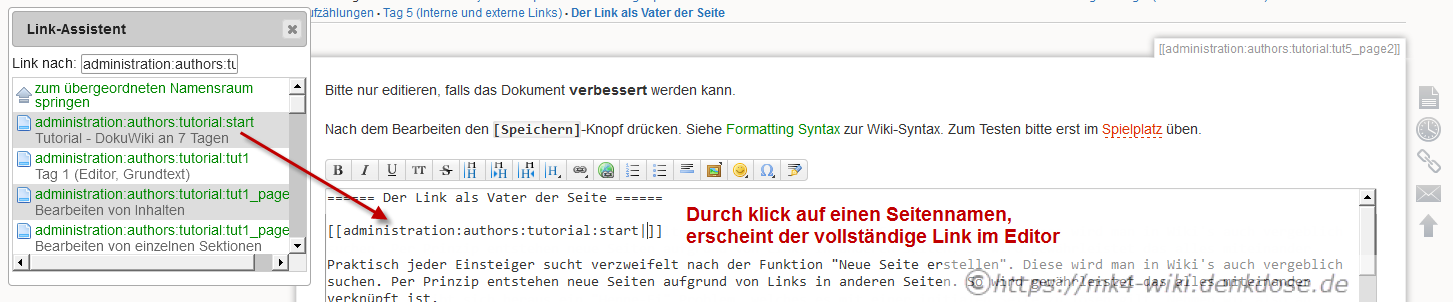Der Link als Vater der Seite
Praktisch jeder Einsteiger sucht verzweifelt nach der Funktion „Neue Seite erstellen“. Diese wird man in Wiki's auch vergeblich suchen. Per Prinzip entstehen neue Seiten aufgrund von Links in anderen Seiten. So wird gewährleistet das alles miteinander verknüpft ist.
Natürlich ergibt sich heraus ein „Henne-Ei“ Problem, welches es mit einer initialen Seite zu lösen gilt. Nehmen wir also an, das es eine Seite gibt, die folgenden Inhalt hat:
Um die Funktion zu aktivieren, muss zunächst im Geräte-Setup der Paramter "automatisches starten" angehakt werden.
Hier will man einen Vorgang beschreiben. Interessant für den Leser könnte in dem Zusammenhang das „Geräte-Setup“ als solches sein. Vermutlich gibt es dort viele Parameter zum einstellen. Anstelle nun in allen Anleitungen immer wieder das Geräte-Setup zu beschreiben und wie man dort an die Werte kommt, könnte man es einfach auf einer eigenen Seite dokumentieren.
Dann müsste man nur noch darauf verweisen. Genau diesen Verweis fügen wir nun ein, indem wir einfach den gewünschten Textbereich in doppelte, eckige Klammern [[...]] einbetten:
Um die Funktion zu aktivieren, muss zunächst im [[Geräte-Setup]] der Paramter "automatisches starten" angehakt werden.
Das Ergebnis sieht dann so aus:
Um die Funktion zu aktivieren, muss zunächst im Geräte-Setup der Paramter „automatisches starten“ angehakt werden.
Wir haben unseren ersten Link erzeugt! 
Dem Link "folgen"
Die rote Textfarbe signalisiert uns hierbei, das hinter dem Link noch kein Inhalt liegt. Fährt man mit der Maus drüber ohne zu klicken, wird im Tooltip der interne Pfad zum Ziel dargestellt.
Klickt man drauf, landet man auf einer leeren Seite mit folgender Meldung:
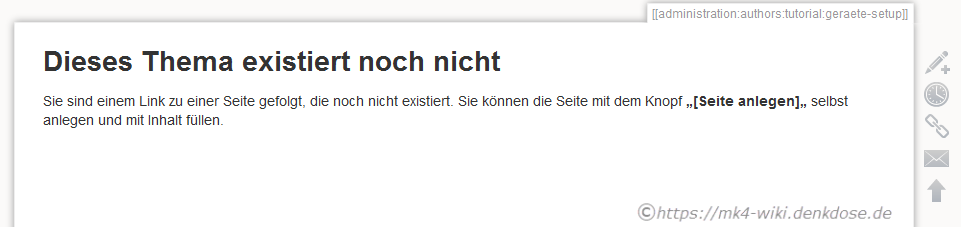
Eigentlich selbsterklärend. Die Seite gibt es noch nicht (klar). Der vom bearbeiten bekannte Button rechts im Fly-Out-Menü der Seite weist nun kein Seiten- sondern ein Stiftsymbol mit einem „+“ auf. Dies signalisiert das die Seite erstellt werden kann.
Also, einfach draufklicken und schon ist man im bekannten Editor. Hier nun nach allen Regeln der bislang erlernten Kunst einen Inhalt erstellen und speichern.
Wer zeigt mit dem Finger auf mich?
Um das Ergebnis zu begutachten müssen wir nun die ursprüngliche Seite wieder aufrufen, von der wir kommen. Hierzu könnte man nun die Suchfunktion nutzen, oder die Krümelpfad-Liste (Breadcrumbs). Richtig wäre in diesem Fall aber die „Links hierher“ Funktion („Ketten“-Symbol) der Seitenbearbeitungsleiste.
Diese Funktion zeigt nach anklicken eine Übersicht sämtlicher Seiten, von denen aus auf diese Seite referenziert (verlinkt) wird. Im obigen Beispiel wird das zunächst nur die erste Seite sein. Im laufe der Zeit wird sich die Liste aber wohl mit weiteren Seiten füllen.
Folgen wir dem Link zurück auf die Ursprungsseite und wir sehen das die Textfarbe des Links plötzlich grün geworden ist.
Hurra, unsere ersten beiden verbundenen Inhalte sind da!
Und wenn ich eine Seite ohne Link erstellen möchte?
Grundsätzlich ist die obige Vorgehensweise richtig. Es gibt aber einige Workarounds, mit denen man zunächst unverknüpfte Inhalte, quasi im Voraus, erzeugen kann.
Die erste Methode, die URL-Manipulation, ist eher ein Hack. Hierzu schaut man sich mal die URL im Browser an. Diese sieht z.B. so aus:

Hinter dem Fragezeichen im statischen Teil der URL befindet sich der ID-Paramter (http://mk4-wiki.de/doku.php?id=...). Diesem folgt der Wikipfad zur aktuell dargestellten Seite. Die Elemente des Pfades sind durch Doppelpunkt (:) getrennt. Das letzte Element ist der Seitenname (im Beispiel „tut5“).
Ersetze ich nun den Seitennamen durch einen anderen, beliebigen Namen und drücke <ENTER>, erhalte ich die gleiche Ansicht als wäre ich einem Link zu einer leeren Seite gefolgt.
Hier kann ich nun einen neuen Inhalt erstellen. Das Resultat ist eine unverknüpfte Seite, ein sogenannter „Orphan“ (verwaiste Seite). Eigentlich das schlimmste was in einem Wiki passieren kann, denn ohne Link findet niemand diesen Inhalt. Naja, fast, denn über die Suche geht es natürlich schon…
Die zweite Methode ist der Einsatz eines speziellen „New-Page“-Plugins. Davon gibt es zahlreiche Varianten. Im grunde machen diese Plugins nichts anderes, als irgendwo einen Button anzubieten und über ein Eingabefeld einen Seitennamen zu ermitteln. Dennoch kann ein solches Plugin sinnvoll sein.
Gibts da nix von Ratiopharm?
Doch! Mit klick auf den Link-Button [ ] in der Quickbuttons-Leiste des Editors öffnet sich ein Pagebrowser-Dialogfenster:
] in der Quickbuttons-Leiste des Editors öffnet sich ein Pagebrowser-Dialogfenster:
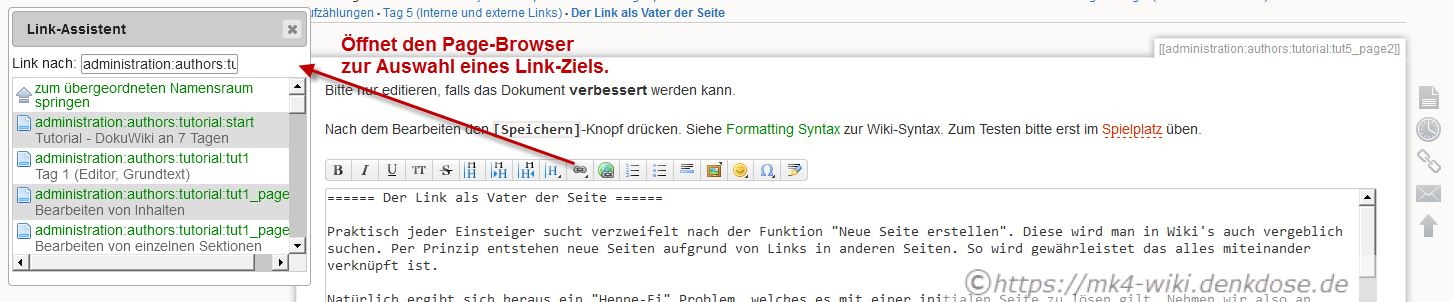
In diesem werden die Seiten des aktuellen Namespaces angezeigt und können per Klick einfach direkt als Link an der aktuellen Cursorposition im Editor eingebettet werden: